képfeldolgozás
Hétfőn írtam egy kis feladatot feldolgozó fotókat a Photoshop. Neked volt a legegyszerűbb és leggyorsabb módja annak, hogy változtatni a színét a szem lány a fényképen.
Lássuk, mit megoldások elküldött, és akkor azt fogja mondani, hogy melyik utat választotta a kezelést I.
Általában bármely feldolgozási feladatot Photoshop, több tucat variánsai a határozatot, és vitatkozni, melyik a jobb és kényelmesebb - ez nem kifizetődő. Mindenki dolgozik, mert kényelmes és ismerős.
Alexx felajánlotta egy ilyen lehetőség:
A gyors maszk puha ecsettel, hogy kiemelje a szeme nélkül (a tanuló). Az új réteg ez a választás a kitöltési szín, ami kell szem. Tedd a fedettség ez a réteg 5-10, meg minden ...
A fő hátránya ennek a módszernek, hogy itt nehéz megtalálni a pontos színét a szemét. Mivel töltse ki az egyik szín, de miután megváltoztatta a homály lesz a másik. És mi van kiválasztani a színt, hogy tükrözze ezt a változást, de ez nem túl kényelmes.
Ars javasolt érdekes módon:
Mivel a legegyszerűbb módja annak, hogy megváltoztathatja a szem színét, azt javasoljuk, mivel én általában (Photoshop, bármelyik verzió):
1) menj a „gyorsmaszkot üzemmód” (Q)
2) MaGK kör kefe rajzolni a szem, az írisz zóna
3) módosításához fekete kefe (X gombot, fekete maszkkal törlés módban White - festés), távolítsa el a maszkot zóna pupilla
4) Kilépés a szerkesztés gyorsmaszkot módot (nyomja meg az Q), azt látjuk, hogy a területen kialakított „hangyák”, ne felejtsük el, hogy fordítsa meg a kiválasztás (billentyűk CTRL + Shift + i).
5) további dobovlyaet töltőrétegként, nevezetesen töltőréteg színe (új kitöltőszínt). Kiválasztása a megfelelő árnyalat a szemet.
6) Változás a réteg tulajdonságait réteget a rétegek lapon Soft Light. Ahhoz, hogy korrigálja a szem színét színárnyalat dvazhdі klatsat a réteg a kitöltéshez és változó a színt és árnyalatot.
Plusz ez a módszer, hogy nincs semmi köze a kép maga, hanem csak egy testreszabható réteg - kitöltő színt egy maszkon keresztül kotoryi akkor mindig érintse fel, törlés / befejezni / razblyurit és cserélni bármikor szín. És SOFTLIGHT réteg keverési módját, a fényerő nem törött, de csak változtatni a színét.
A módszer jó, bár véleményem szerint, nem a leggyorsabb. De mindenképpen figyelmet érdemel, különösen, ha arra használják, hogy dolgoznak maszkokat.
Dmitrij és Kate kínált egyszerű és gyors módszer:
Átfestés ecsettel. Brush Hue módban (vagy színes). Színes, hogy az ing.
Ez a módszer egy hátránya - a „dolgozzon” ecsettel a szivárványhártya színét a szem elég nehéz egy tapasztalatlan ember. És a helyes véletlen ecsetvonás időt vesz igénybe, és kiderül, hogy ez a módszer (kezdőknek Photoshop) nem gyors.
Keeper írta megoldást arra a problémára, összehangolás szem színe:
Másolás az egyik szemét, helyezzen be egy új réteget. Mozgás arra a helyre, helyezze a keverési módot Színes és törölje a nem kívánt területeket =)
Nagyon eredeti módon, ez egy sajnálatos, hogy a festék mindkét szeme egy új szín ez nem fog működni, és a feldolgozás ilyen eljárás hosszabb időt vesz igénybe.
Az összes lehetőséget, hogy te küldtél nekem személyesen legközelebb eljárás Nonpareil:
Tettem volna így ... Körültekintően válassza ki a lány szeme, másolódik egy új rétegre. Ezután kattintson ctrl + U (Hue / Saturation), vegye figyelembe a színezése jelölőnégyzetet, és válassza ki a kívánt színt a szivárványhártya. Törölheti a tanuló egy új réteget, hogy elhagyja az eredeti ép. Ezt követően, akkor is változtatni az átlátszóságát az új réteg az optimális eredmény érdekében.
Az egyetlen dolog, amit nem értek a Nonpareil módon -, hogy mit lehet másolni a szemét egy új réteget? Egyszerűen, hogy a Hue / Saturation korrekciós réteg keresztül.
Igazából most itt az ideje, hogy beszéljünk a megoldást erre a problémára.
Az a véleményem, ez a módszer a legegyszerűbb és leggyorsabb, de egyúttal azt is lehetőséget ad a beállító, ha szükséges.
1. Válassza ki a lány szeme

2. létrehozása korrekciós réteget Hue / telítettség
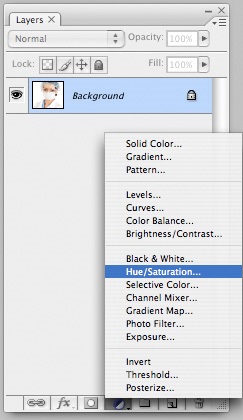
Ez ad nekünk a helyet, hogy állítsa. Például, ha meg kell csinálni a szem színe kevésbé intenzív lesz ahhoz, hogy változtatni a fedettség (fedőképesség) a korrekciós réteg.
3. Helyezze a jelölőnégyzetet a színezése, és válassza ki a kívánt színt a szemünk.
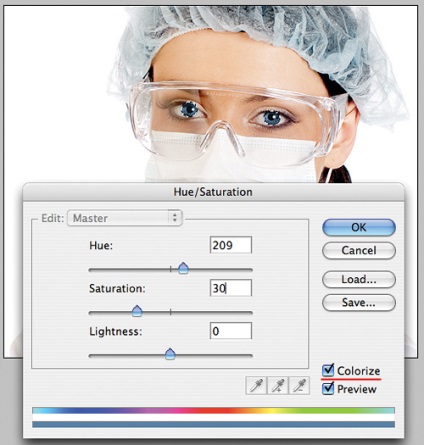
Ez minden. Ha véletlenül kiosztott extra szemkörnyék, könnyen eltávolíthatók a History Brush:
Tedd a History Brush, hogy fokozzák a Hue / Saturation

És a „dolgozzon” History Brush on kívánt területek

Is normális, és ami a legfontosabb nem zatragivet maga a kép.
Csak használni a Rav, dolgozni fájlokat anélkül, hogy az eredeti kép, és ugyanabban az időben, hogy ne sozdovat csomó lehetőséget. A maszkok, akkor mindig megy vissza, hogy helyes, hasonlítsa össze lehetőségek, miközben egyetlen fájlban után is zárjuk a fájlt, és szeretnék csinálni pozzhe.Nu és időigényes lesz annyi időt lehet 20 másodperc alatt több? Csak részletesen minden cselekvés kép nélkül 😉
Pokol =) teljesen megfeledkezett a korrekciós rétegek =) Köszönöm =)
Hiába nem kínált lehetőséget, akkor még könnyebb. 🙂
Ugyanez a korrekciós réteg csak az üres, és ez voydeystviya maszk kiemelt terület (azaz, a maszk kép minden fekete, kivéve a tanuló).
IMHO, de ez jobb és könnyebb az a tény, hogy nincs baj History Brush - maszk szabály sokkal könnyebb, és az alkalmazott képek sorozatát, valamint gyorsabb és könnyebb - egyszerűen húzza a maszkot réteg és felvázolni a hely, ahol a tanulók.
Maszkok és History Brush az íze és színe. Most History Brush kényelmes maszkok)
Sasha köszönhetően.
Igyekszem, olvasni, tanulni.
Ha lehetséges, a jövőben órák, fordítson figyelmet az ilyen apróságok!
köszönöm
Üdvözlünk!
Megragadt lépésben rakodására feleslegben választás:
Miután kiválasztotta a megfelelő szemszín a panel a történelem már kijel csapat - csak semmi nem kerül kiválasztásra, és nem hajthatja végre ezt a parancsot.
Azután, hogy a történelem ecsettel a színárnyalat / telítettség, és próbálja meg használni, felugrik egy ablak: nem sikerült raszterizálni mert pixeladat erre réteg közvetlenül nem szerkeszthető. Elosztásakor réteg színárnyalat / telítettség, és amikor megpróbálja használni a History Brush ugrik: nem sikerült használható az Előzmény ecset, mert a történelem állam nem tartalmaz megfelelő rétegre.
Ha a kiválasztott réteg a kép (háttér) történelem kefe működik, de semmi eltávolítják - nem tudja eltávolítani a felesleges bőr színét.
Hol vagyok rosszul?
Szüntessük meg a histori automatikusan megjelenik, amint a válogató.
Ha létrehoz egy korrekciós réteget a színárnyalat / telítettség. A csipet befejezése után a színárnyalat / telítettség minden bontanak egy - Layers> Flatten Image majd histori ecset fog működni.